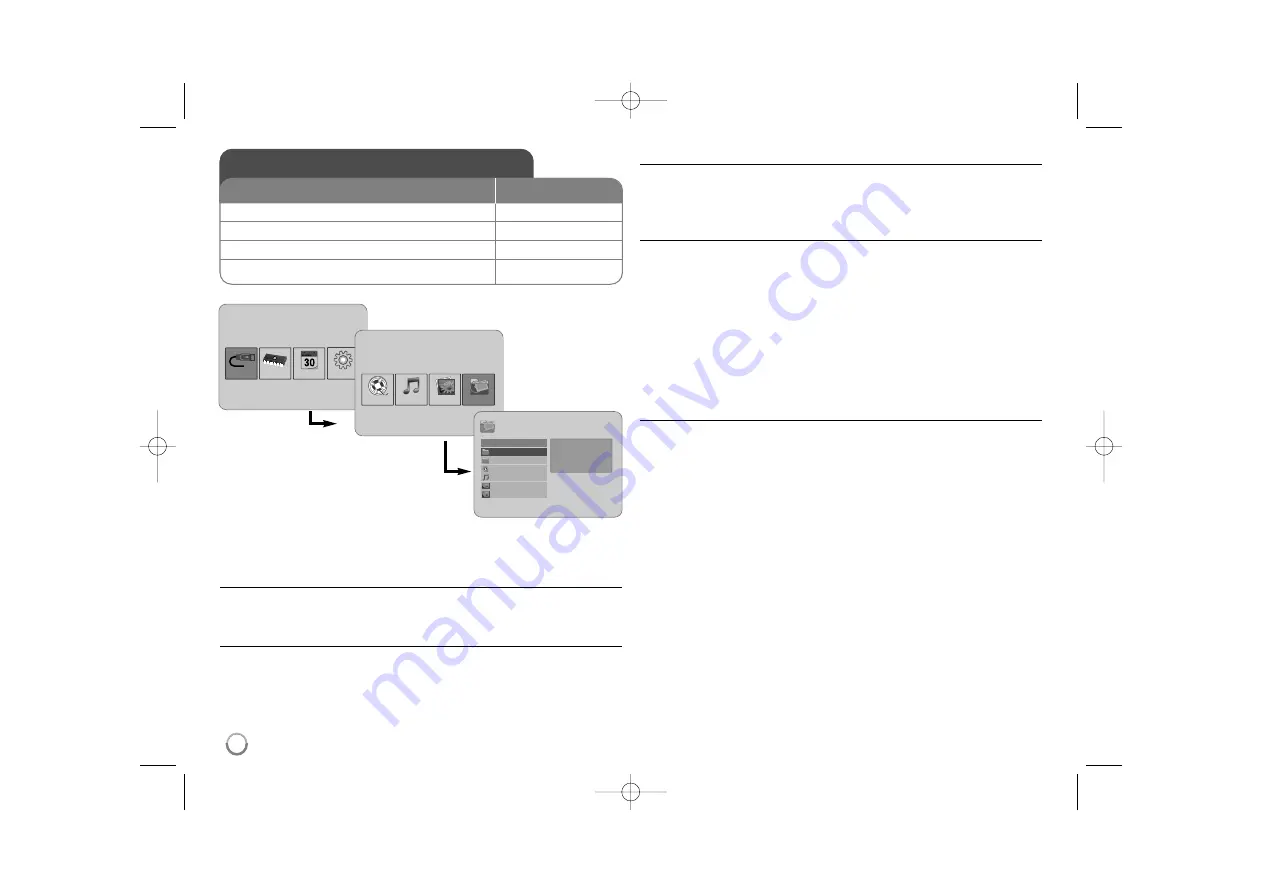
12
Failu izvēlnes lietošana - papildus iespējas
[File] izvēlnes lietošana
• Jūs varat apskatīt izmantotajā datu nesējā esošo mapju un failu sarakstu.
• Jūs varat dzēst vai kopēt izmantotajā datu nesējā esošo(s) failu(s).
Lai attēlotu apakšmapju un failu sarakstu
Lai izvēlētos mapi, izmantojiet
b
PAGE
B
pogu, tad nospiediet
ENTER
pogu.
Parādās mapē esošo failu un apakšmapju saraksts. Lai pārvietotos uz
augstāka līmeņa mapi, nospiediet
BACK
pogu.
Lai [File] izvēlnē izvēlētos vairākus failus
Izmantojot
VOLUME
B
pogu, Jūs varat izvēlēties ne tikai vienu, bet gan
vairākus failus. Lai izvēlētos vairākus failus, pie vajadzīgajiem failiem
nospiediet
VOLUME
B
pogu.
Lai dzēstu failu(s), izmantojot [File] izvēlni
1.
Izvēlieties failu, tad nospiediet
VOLUME
B
pogu, un pa labi no faila
nosaukuma parādīsies simbols “
B
”.
2.
Ja nepieciešams izvēlēties vairākus failus, atkārtojiet 1. soli.
3.
Nospiediet
ENTER
pogu, un parādīsies opciju izvēlne.
4.
Lai izvēlētos [Delete >] opciju, izmantojiet
b
PAGE
B
pogu, tad nospiediet
ENTER
pogu. Parādīsies apstiprināšanas izvēlne.
5.
Lai izvēlētos [Yes], izmantojiet
b
VOLUME
B
pogu, tad nospiediet
ENTER
pogu, un fails no izmantotā datu nesēja tiks dzēsts.
6.
Kad dzēšana ir pabeigta, nospiediet
ENTER
pogu, lai pabeigtu darbību.
Lai kopētu failu(s) no izmantotā datu nesēja uz citu datu nesēju
1.
Izvēlieties failu, tad nospiediet
VOLUME
B
pogu, un pa labi no faila
nosaukuma parādīsies simbols “
B
”.
2.
Ja nepieciešams izvēlēties vairākus failus, atkārtojiet 1. soli.
3.
Nospiediet
ENTER
pogu, un parādīsies opciju izvēlne.
4.
Lai izvēlētos [Copy >] opciju, izmantojiet
b
PAGE
B
pogu, tad nospiediet
ENTER
pogu.
5.
Lai izvēlētos datu nesēju, kurā veikt kopēšanu, izmantojiet
b
PAGE
B
pogu.
[File] izvēlnes labajā augšējā daļā tiks parādīta izvēlētā datu nesēja brīvā
vieta.
6.
Lai izvēlētos mapi, kurā veikt kopēšanu, izmantojiet
b
VOLUME
B
un
b
PAGE
B
pogu.
- Lai pārvietotos uz apakšmapi, nospiediet
VOLUME
B
pogu.
- Lai pārvietotos uz augstāka līmeņa mapi, nospiediet
b
VOLUME
pogu.
7.
Nospiediet
ENTER
pogu. Faili tiks kopēti izvēlētajā datu nesējā vai mapē.
8.
Kad kopēšana ir pabeigta, nospiediet
ENTER
pogu, lai pabeigtu darbību.
Failu izvēlnes lietošana
1 [Device Menu] izvēlnē izvēlieties ierīci:
b
b
VOLUME
B
B
, ENTER
2 [Media Menu] izvēlnē izvēlieties [File]:
b
b
VOLUME
B
B
, ENTER
3 [File] izvēlnē izvēlieties failu:
b
b
PAGE
B
B
4 Lai atgrieztos iepriekšējā ekrānā:
BACK
POGA
Device Menu
USB-C
Flash
Setup
Calendar
Media Menu
Movie
Music
Photo
File
File
D:/
Folder 1
Folder 2
Movie 02.mov
Music 04.mp3
Photo 07.jpg
Photo 09.jpg
Modify Date 22 / 11 / 2007
File type Folder
PF391P-P-ALVALLW-LAT 11/27/07 7:50 PM Page 12
Содержание PF391P
Страница 16: ...PF391P P ALVALLW ENG 11 27 07 7 50 PM Page 16 ...
Страница 17: ...PF391P P NO MFL42173813 R1 êìëëäàâ PF391P P ALVALLW RUS 11 27 07 8 47 PM Page 1 ...
Страница 32: ...PF391P P ALVALLW RUS 11 27 07 7 51 PM Page 16 ...
Страница 33: ...LATVIEŠU PF391P P NO MFL42173813 R1 PF391P P ALVALLW LAT 11 27 07 7 50 PM Page 1 ...
Страница 48: ...PF391P P ALVALLW LAT 11 27 07 7 50 PM Page 16 ...
Страница 49: ...LIETUVIŲ PF391P P NO MFL42173813 R1 PF391P P ALVALLW LIT 11 27 07 7 51 PM Page 1 ...
Страница 64: ...PF391P P ALVALLW LIT 11 27 07 7 51 PM Page 16 ...
Страница 65: ...EESTI PF391P P NO MFL42173813 R1 PF391P P ALVALLW EST 11 27 07 7 50 PM Page 1 ...
Страница 80: ...PF391P P ALVALLW EST 11 27 07 7 50 PM Page 16 ...






























